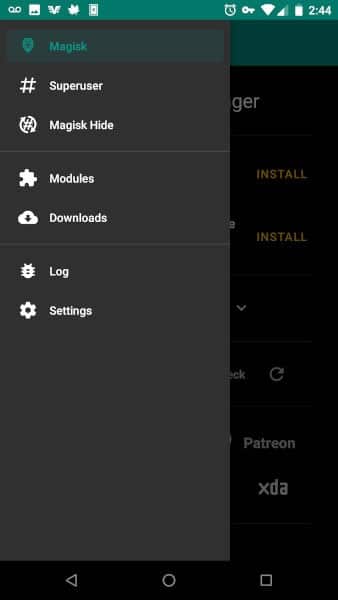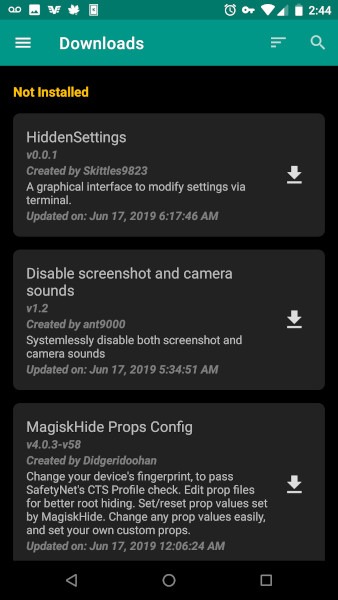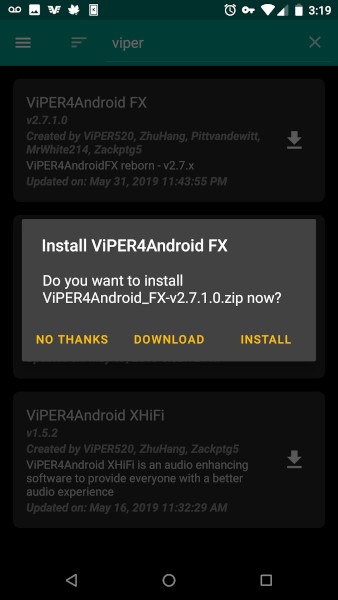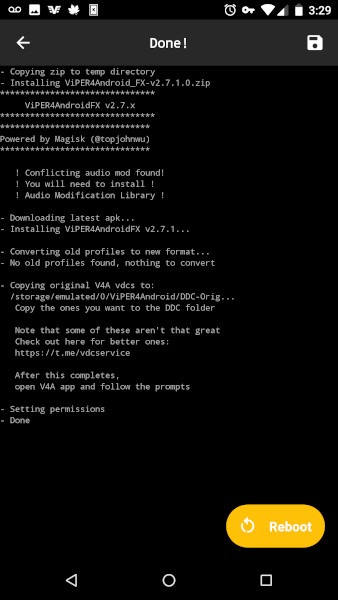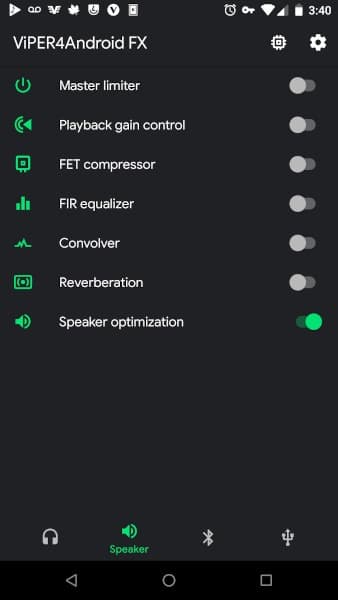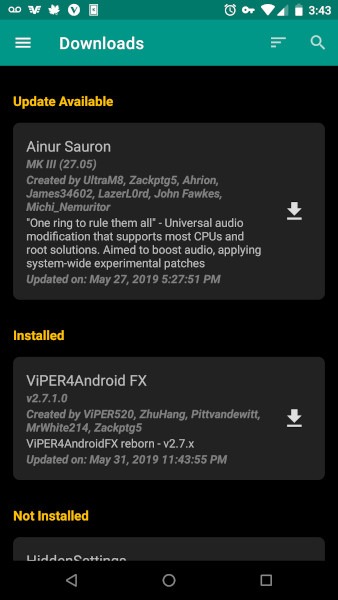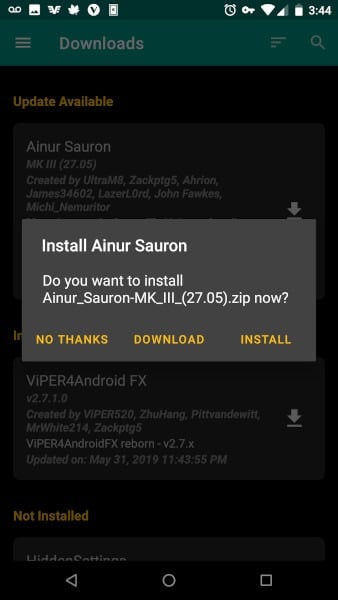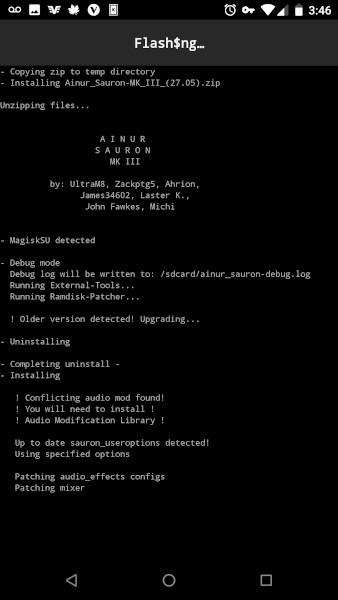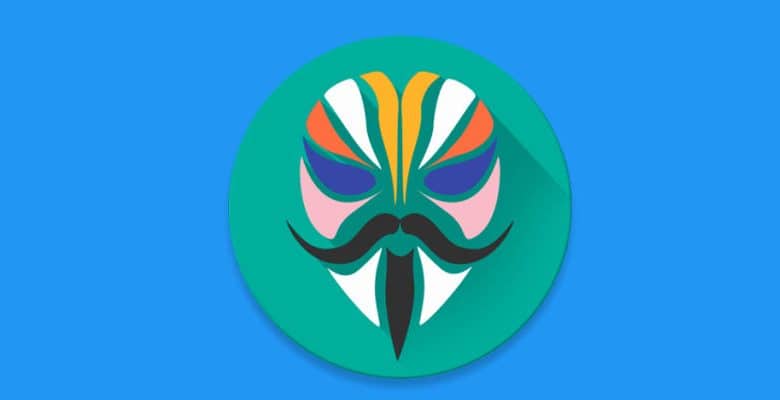
Magisk est un moyen populaire de rooter votre appareil Android et de gérer les autorisations root pour vos applications. Il est facile à utiliser et à configurer. Ce que la plupart des gens ne savent pas, cependant, c’est que Magisk permet également de télécharger et de flasher un logiciel complémentaire Android très simple. Ces modules complémentaires améliorent généralement Android lui-même, apportant des améliorations telles qu’un meilleur traitement du son, de nouvelles polices et emojis, ainsi que de nombreux correctifs et plug-ins pour améliorer ce qui existe déjà.
Le système de modules de Magisk n’est pas seulement pratique pour flasher ces extras, il vous aide également à les tenir à jour et à les gérer.
Contenu
Installez Magisk et rootez votre appareil
Avant de pouvoir utiliser Magisk Manager, vous devez l’installer. Commencez par suivre notre guide d’installation Magisk pour vous installer.
Installer un module Magisk
Ouvrez l’application Magisk Manager sur votre appareil Android. L’icône est le logo du masque Magisk.
Lorsque vous arrivez pour la première fois sur l’écran d’accueil, vous verrez votre version actuelle de Magisk et le gestionnaire Magisk répertoriés. Assurez-vous qu’il n’y a pas de mises à jour pour cela non plus. S’il y en a, installez-les d’abord.
Avec Magisk entièrement à jour, appuyez sur le menu à trois lignes en haut à gauche de votre écran. Le menu glissera, vous montrant les options disponibles pour Magisk. Sélectionnez « Téléchargements » pour voir quels modules sont disponibles.
Faites défiler la liste absolument énorme et jetez un coup d’œil autour de vous. De nombreux modules sont disponibles et la liste ne cesse de s’allonger. Si vous voulez quelque chose de spécifique, utilisez l’icône de recherche (loupe) dans le coin supérieur droit de l’écran pour rechercher directement.
Lorsque vous trouvez quelque chose que vous aimez, appuyez sur l’icône de téléchargement à sa droite. Magisk vous demandera si vous souhaitez annuler (non merci), télécharger ou installer le package. Choisissez « Installer » pour télécharger et installer automatiquement le module.
Magisk entrera en action en téléchargeant votre module. Ensuite, il affichera une fenêtre de terminal où il fera clignoter votre appareil. Une fois terminé, vous verrez un bouton Redémarrer apparaître en bas à droite de votre écran. Appuyez sur pour redémarrer votre appareil.
Une fois votre appareil redémarré, votre nouveau module sera chargé. Selon ce que vous avez choisi, cela peut être évident ou non. L’exemple utilisé apparaît comme une application sur votre système.
Mise à jour des modules
Magisk Manager offre également la possibilité de mettre à jour vos modules lorsqu’une nouvelle version arrive. Si vous avez déjà géré des modules flash personnalisés sur Android auparavant, vous savez que celui-ci est une bouée de sauvetage majeure.
Commencez par ouvrir à nouveau Magisk Manager. Comme avant, sortez le menu. Retournez à la section « Téléchargements ». Cette fois, vous verrez tous les modules installés en haut de la liste. Toutes les mises à jour seront répertoriées en premier.
Appuyez sur l’icône de téléchargement à côté de votre module avec une mise à jour disponible. Magisk vous demandera à nouveau si vous souhaitez installer la mise à jour.
Magisk se mettra au travail en téléchargeant et en flashant votre mise à jour. Quand c’est fait, vous verrez à nouveau le bouton « Redémarrer ». Redémarrez pour appliquer votre mise à jour.
Comme vous pouvez le voir, Magisk est un outil fantastique pour accéder à certaines des fonctionnalités les plus puissantes d’Android. Avec ces modules, vous pouvez sérieusement adapter Android à vos besoins, en ajoutant les fonctionnalités et les extras que vous souhaitez le plus.
Cet article est-il utile ? Oui Non